Cum să vizualizați marcajele browserului în Firefox și Google Chrome
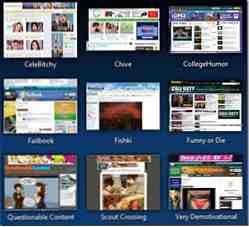
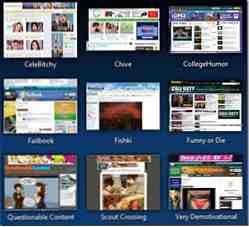 Dacă ați fost utilizator activ pe Internet timp de cel puțin un an sau doi, este posibil să aveți o mulțime de marcaje acumulate în meniul de marcaj al browserului dvs. În acest caz, vă poate fi nevoie de ceva timp pentru a găsi pagina pe care o rețineți. Glumea frecventă pe care o aud este că este cu adevărat mai ușor să găsiți ceva pe Google decât în marcajele browserului dvs. și dacă ați navigat și marcați pagini de ani de zile, este posibil să aveți dificultăți chiar și să recunoașteți înregistrările pe care le găsiți meniul de marcaje.
Dacă ați fost utilizator activ pe Internet timp de cel puțin un an sau doi, este posibil să aveți o mulțime de marcaje acumulate în meniul de marcaj al browserului dvs. În acest caz, vă poate fi nevoie de ceva timp pentru a găsi pagina pe care o rețineți. Glumea frecventă pe care o aud este că este cu adevărat mai ușor să găsiți ceva pe Google decât în marcajele browserului dvs. și dacă ați navigat și marcați pagini de ani de zile, este posibil să aveți dificultăți chiar și să recunoașteți înregistrările pe care le găsiți meniul de marcaje.
Sperăm că următoarele două extensii de browser, pentru Firefox și Google Chrome, vor rezolva parțial problema. Acestea vor capta previzualizarea paginii pentru fiecare dintre intrările dvs. de marcaj pentru a vă permite să o recunoașteți mai ușor și să navigați mai des prin acestea.
Vizualizați marcajele în Firefox
ViewMarks [Nu mai este disponibilă] oferă o modalitate alternativă de a organiza și utiliza marcajele. Imediat după instalare, veți vedea miniaturi implicite în jurul locului și va trebui să faceți clic pe paginile dvs. pentru a captura miniatură. Dar pentru toate marcajele noi, imaginile de previzualizare vor fi capturate și salvate automat. Miniaturile din orice folder pot fi rearanjate folosind funcții simple de drag-and-drop.
Interfața paginii vă permite de asemenea să:
- Redimensionați cu ușurință miniaturile;
- Săriți rapid la folderele de nivel superior folosind navigarea de tip breadcrumb;
- Căutați cu ușurință în marcajele dvs.:

Pe lângă miniatură, instrumentul salvează și alte informații despre pagină, cum ar fi meta descrierea, cuvintele cheie meta, când a fost salvat și de câte ori ați accesat pagina. Aceste informații sunt vizibile pe hover-over:

Lucrul minunat al căutării ViewMarks este că include toate informațiile suplimentare capturate și, prin urmare, vă permite să căutați nu numai în titlurile dvs. de marcaj, ci și în descrierea și cuvintele cheie ale paginii. Acest lucru îmbunătățește capacitățile de căutare destul de puțin și vă ajută foarte mult dacă ați acumulat deja sute de marcaje.
Atât imaginea miniatură, cât și informațiile suplimentare pot fi editate: doar faceți clic dreapta pe orice imagine și selectați “Editați | ד:

Puținul la îndemână “Salvați” pictograma de sub imagine vă permite să încărcați orice imagine și să creați miniatura utilizând fișierul local.

În general, instrumentul face o treabă bună ajutându-vă să vă dau seama de marcajele dvs., mai ales dacă ați fost marcaj de mai mulți ani și au o greu timp amintesc majoritatea marcajelor dvs..
Vizualizați marcajele în Chrome
În comparație cu addonul de mai sus, Visual Bookmarks este oarecum limitată și uneori lentă, dar aceasta este singura opțiune utilizată până acum de utilizatorii Google Chrome.
Extensia vizualizează structura folderului marcajelor browserului dvs., captează imaginea miniaturală și afișează titlul paginii în prim-plan. De asemenea, acceptă marcaje delicioase și are o opțiune de căutare încorporată.

Nu are funcții de tragere și plasare care ar putea ajuta la rearanjarea marcajelor. În plus, după observațiile mele, aceasta generează doar imaginea de previzualizare a paginii dacă faceți clic pe link-ul din fereastra extensiei (dacă marcați doar pagina, va apărea ca o casetă gri cu titlul):

În concluzie, instrumentul face o treabă bună creând o bună structură vizuală a semnele dvs. de carte, precum și oferindu-vă acces rapid la ele, dar nu va da niciun ajutor în organizarea și rearanjarea marcajelor dvs. (spre deosebire de addon-ul similar Firefox pe care l-am văzut de mai sus).
Ești conștient de alte extensii de browser utile pentru a vizualiza și organiza marcajele? Vă rugăm să le distribuiți în comentarii.
Explorați mai multe despre: Google Chrome, Mozilla Firefox, Bookmarks online.


